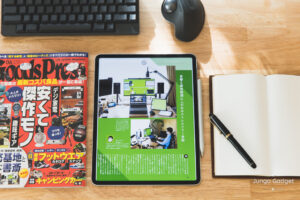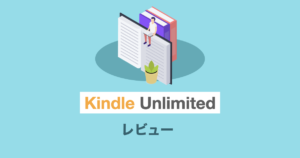筆者
筆者読書好きガジェッターの必須アイテム「Kindle Paperwhite」を3年ぶりに買い替えました。
今回、通常版と上位版が同時リリースされ、私は上位版の「シグニチャーエディション」を選びました。
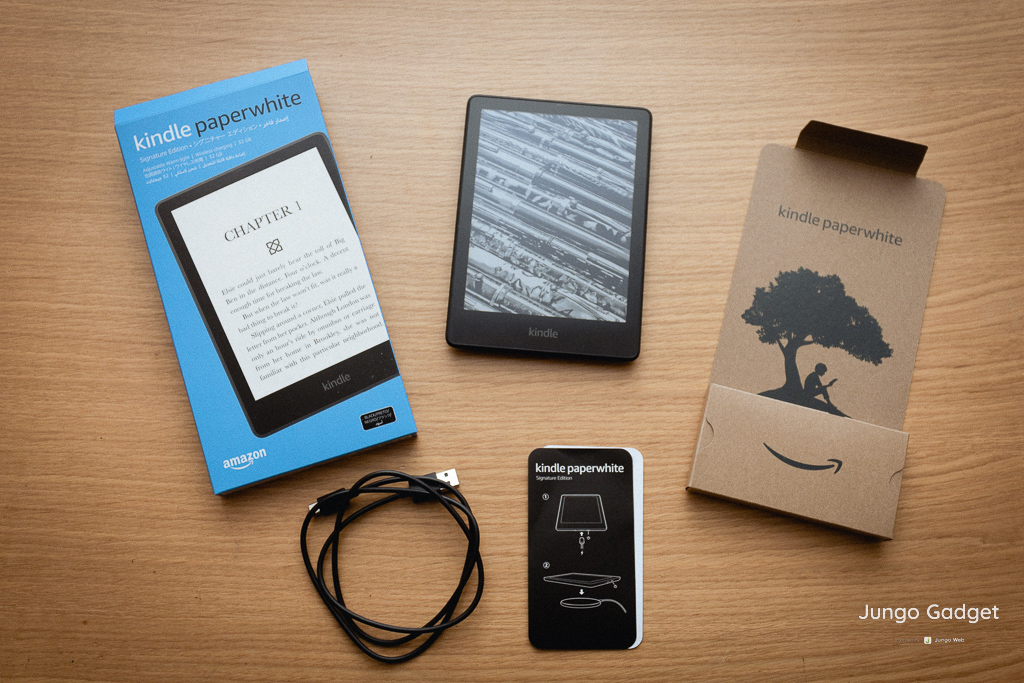
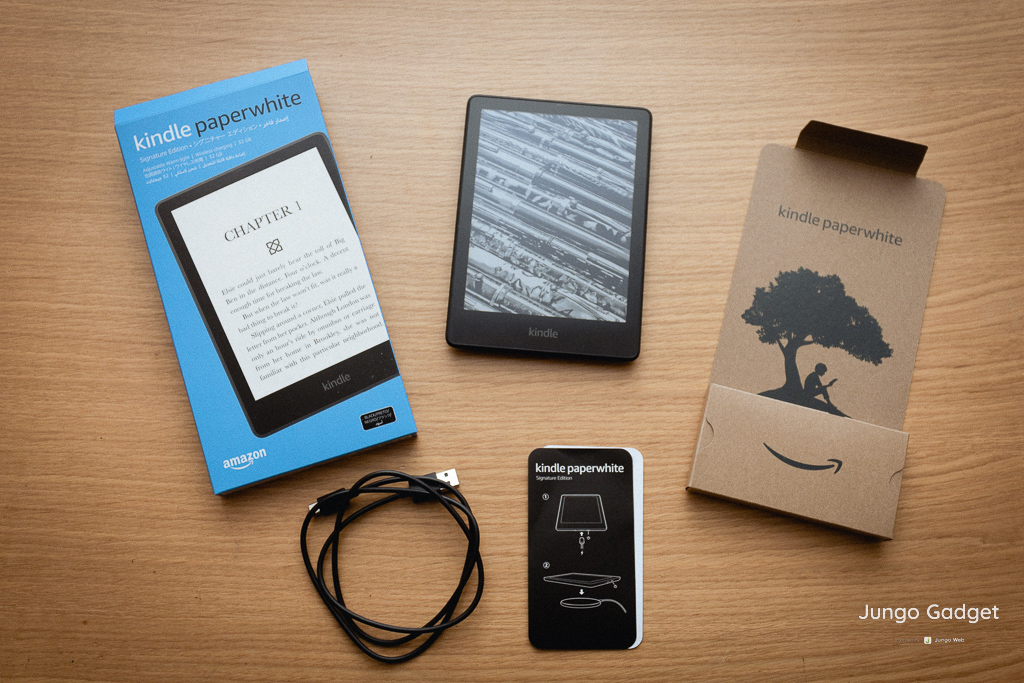
Kindle Paperwhite シグニチャーエディションを選んだ理由



なんで買い替えようと思ったの?



前のモデルは、ページめくりの動作が遅くて…
それと、画面の大きさがちょっと小さいと感じてたんです。



今回のモデルから、画面サイズが大きくなったのよね。



本体が大きくなり、縁が狭くなりました。
画面サイズは6インチから6.8インチと、大型化しました。



ということで、今回は、2021年秋にリリースされた「Kindle Paperwhite シグニチャーエディション」をレビューします。
- 画面が大きくなり、1ページあたりの情報量が増えた。
- USB-Cとワイヤレス充電に対応し、ケーブル・充電器の取り回しが良くなった。
- じっくり読みたいときはKindle Paperwhite、斜め読みしたいときはスマホやタブレットのアプリ。
シグニチャーエディションとは?



そもそも「シグニチャーエディション」って何?



順番に説明しますね。
Kindleの電子書籍リーダーは、大きく分けて3種類あります。
「Kindle」「Kindle Paperwhite」「Kindle Oasis」ですね。
Kindle電子書籍リーダー比較
筆者も愛用しているおすすめモデル。
印刷物と同じ解像度なので、紙の本と同じ感覚で読書できる。
防水加工。
2021年秋、ワイヤレス充電に対応し・明るさの自動調整機能が付いたシグニチャーエディションがリリースされた。



その中でも人気なのが、Kindle Paperwhiteなのよね。



そうです。松竹梅の「竹」にあたるモデルですね。
2021年秋、3年ぶりのモデルチェンジで、「Kindle Paperwhite(通常盤)」と「Kindle Paperwhite シグニチャーエディション」の2つが発売されました。



つまり、「シグニチャーエディション」は、「中の上」ってことで良いの?



そういう位置づけですね。
シグニチャーエディションには、通常版にはない「画面の明るさと色の自動調整機能」と「ワイヤレス充電機能」が加わっています。
| Kindle Paperwhite 通常版 | Kindle Paperwhite シグニチャーエディション | 【参考】 2018年モデル (WiFi /セルラー) | |
| 価格 | 14,980円(広告あり) 16,980円(広告なし) | 19,980円 | 13,980円〜 |
| サイズ | 174 mm x 125 mm x 8.1 mm | 174 mm x 125 mm x 8.1 mm | 167×116×8.18mm |
| 本体重量 | 205g | 205g | 182g/191g |
| ディスプレイ | 6.8インチ | 6.8インチ | 6インチ |
| 保存容量 | 8GB | 32GB | 8GB/32GB |
| 画面解像度 | 300ppi | 300ppi | 300ppi |
| ワイヤレス充電 | × | ○ | × |
| 充電端子 | USB-C | USB-C | micro USB |
| 防水機能 | IPX8 | IPX8 | IPX8 |
| 色調調整ライト | × | ○ | × |
| 明るさ自動調整 | × | ○ | × |
| 色 | ブラック | ブラック | ブラック、トワイライトブルー、プラム、セージ |
| 接続 | WiFi | WiFi | WiFi / 4G |
前のモデルとどこが変わった?



3年ぶりのモデルチェンジなのよね。
どこが変わったの?



画面が広くなったのが一番大きな変化ですね。
本体が大きくなったうえ、縁の部分(ベゼル)が狭くなりました。
画面が大きくなると、1ページに表示される情報量が増えます。
斜め読みがしやすくなりました。


3年ぶりのモデルチェンジで、画面は6インチから6.8インチに大型化した。



その分、重くなってない?



前のモデルから約20グラム増えましたが、もともと軽い端末なので、体感的にはほとんど変わりません。
上着のポケットに入る大きさですし、どこにでも持ち運べます。
Kindle Paperwhite シグニチャーエディションの重量は重さは207g。
iPad mini 6より約90g軽いです。



他に変わったところはないの?



充電端子がMicroUSBからUSB-Cになりました。
最近のガジェットは、USB-Cが主流なので、ケーブルが取り回せます。
iPadともケーブルが共用できますよ。※
※一部機種を除く


使ってみて良かったところは?
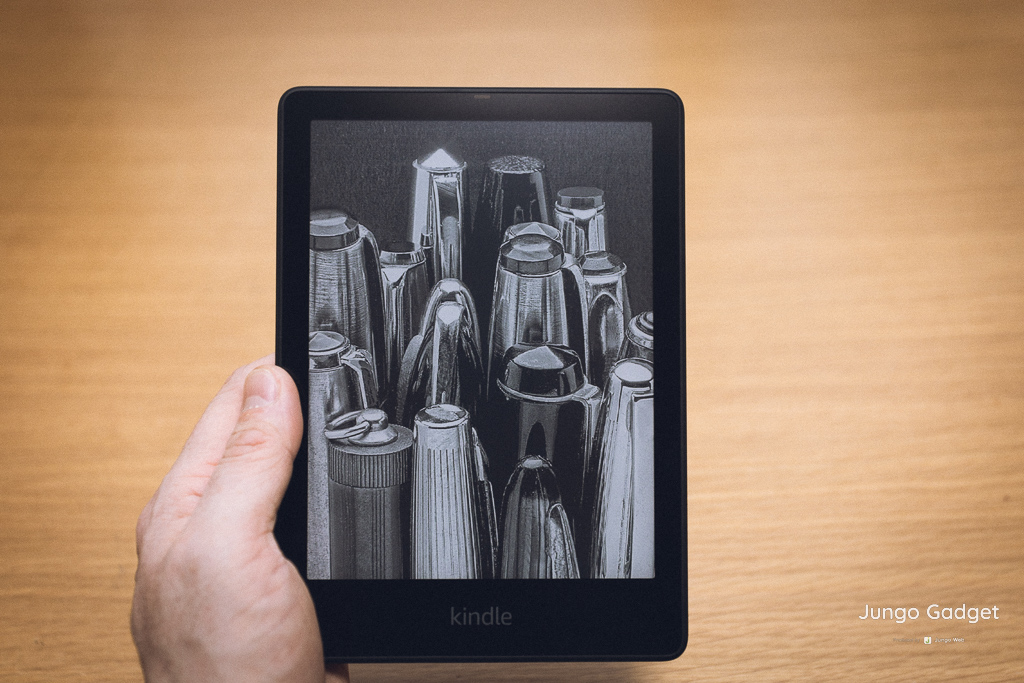
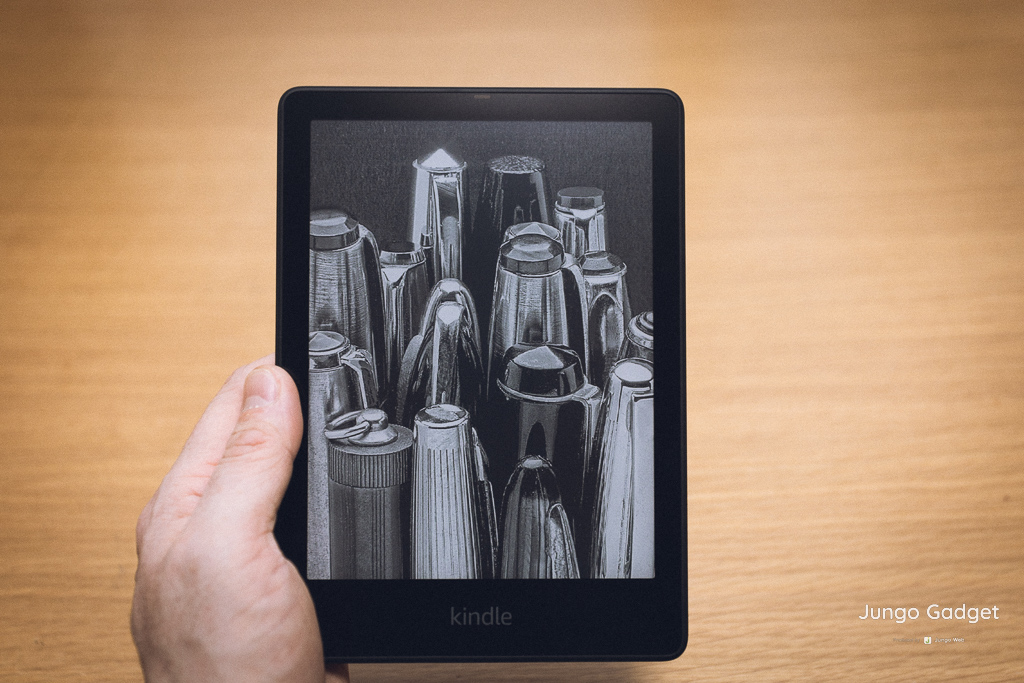



使ってみてどうだった?
良かったところはどこ?



画面の自動調整機能があるところ・充電方法・バッテリーの持ちがよかったですね。
良かったところ①
画面の自動調整機能



画面の自動調整機能が便利です。
周りの光に合わせて、画面の色と明るさを変えてくれます。



目に優しいのね!



ブルーライトも低減されます。
特に寝る前の読書で重宝しています。
良かったところ②
充電方法



それから、充電法式が変わったのもうれしい点です。
USB-C対応になったので、iPadやデジカメと同じケーブルで充電できます。
シグニチャーエディションは、ワイヤレス充電にも対応しました。



ワイヤレス充電は、純正のじゃないとできないの?



iPhoneのMagSafe充電器でも問題なく充電できましたよ。
iPhoneユーザーは、MagSafe充電器だけで用が足りますね。


良かったところ③
バッテリーの持ち



ちなみに、バッテリーの持ちはどうなの?



メーカーによると最大10週間持つそうです。
体感ですが、頻繁に充電する必要はなさそうな印象です。
別記事でも書いたように、Kindle電子書籍リーダーの電子インクディスプレイは、iPhoneやiPadのような液晶画面ではないので、バッテリーの消費が少ないのが特長です。


使ってみて気になったところは?



気になったところや使いにくいところはない?



だいぶ改善されたとはいえ、ページめくりが滑らかでないときがありますね…
気になるところ①
動作は早くなったが、もっさり感は残る



今回のモデルで表示が20%高速化されたとのことですが、スマートフォンやタブレットのアプリと比べるとまだもっさり感はあります。



スマホやタブレットのアプリと比べてどう?



読み方によって、端末を使い分けるようにしています。
- 斜め読みしたいときは、表示が早い iPad mini 6 のKindleアプリ
- じっくり本を読みたいときは、目に優しい Kindle Paperwhite
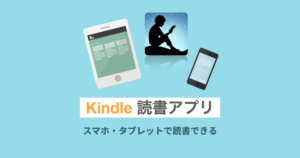
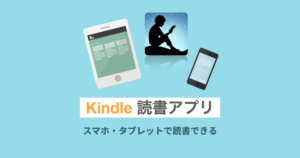
気になるところ②
割高感がある



私的には、わりとお値段が高めなのも気になるところね。



購入を考えている人は、セールで安くなるのを待つのも方法ですね。
着実に進化した定番シリーズ



Kindle Paperwhiteは、Kindleシリーズの中でも売れ筋の定番モデル。
2021年秋にリリースされた通常版とシグニチャーエディションは、着実に進化したモデルといえるでしょう。



予算に余裕があったら買いのモデルね!
- 画面が大きくなり、1ページあたりの情報量が増えた。
- USB-Cとワイヤレス充電に対応し、ケーブル・充電器の取り回しが良くなった。
- じっくり読みたいときはKindle Paperwhite、斜め読みしたいときはスマホやタブレットのアプリ。
おすすめの周辺アイテムやサービスは?



ところで、シグニチャーエディションと一緒にそろえると良いものってある?



スタンドがあると、長時間の読書が快適です。
また、ワイヤレス充電器があると、ケーブルが少なくなります。
シグニチャーエディションは、保存容量が増えたので、読み放題サービスのKindle Unlimitedもおすすめです。
関連アイテム①
スタンド



純正カバーには、スタンド機能がないのよね…



MOFTのタブレットスタンドがちょうどいい大きさですよ。
横置き・縦置き両方OK。長時間の読書で重宝します。
iPad mini 6用に買ったスタンドです。Kindle Paperwhite シグニチャーエディションにぴったりのサイズです。


本体の裏面に付けて使います。気にならない程度の厚さです。
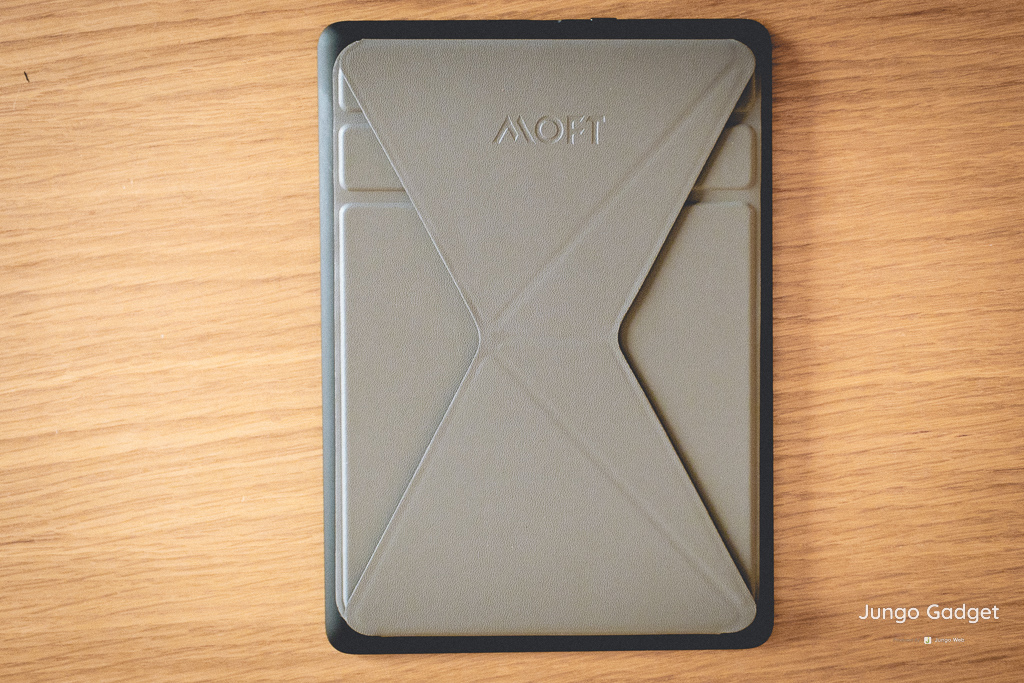
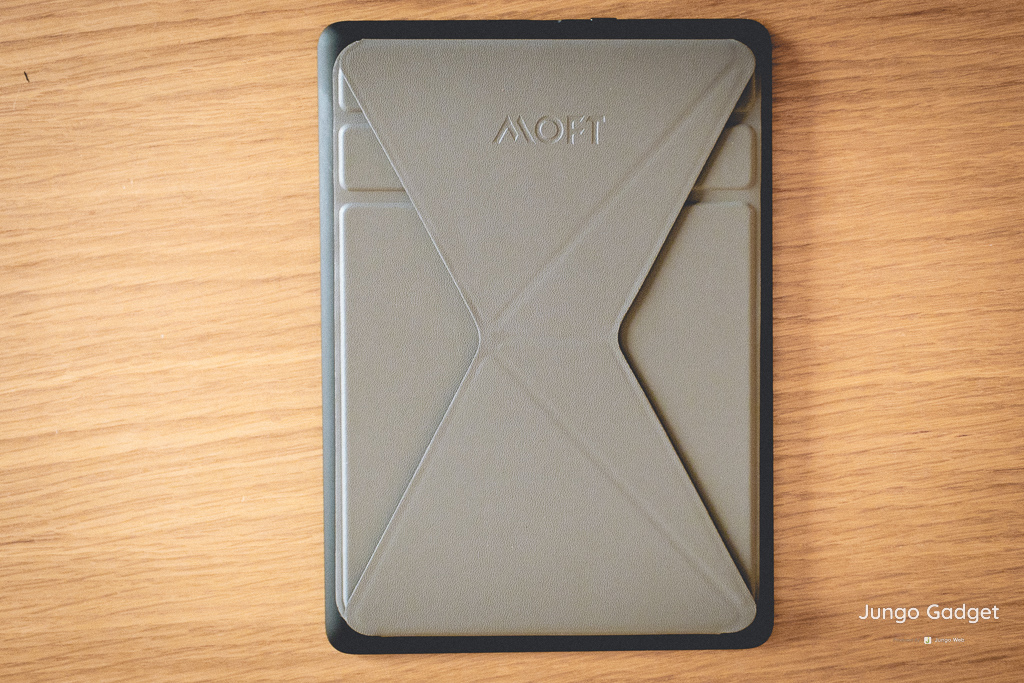





純正のカバーにはスタンド機能がないので、全面保護にこだわらない人には、MOFTスタンドをおすすめします。
関連アイテム②
充電器



IPhoneを使っている人は、MagSafe充電器を買うと良いでしょう。
1台でiPhoneとペーパーホワイトのどちらも充電できるので、机の上の省スペース化になります。



スタンドが付いてるセットもあるのよね。



ワイヤレス充電器を持ってない人は、純正のスタンド付きセットを買っても良いかもしれませんね。
Ankerなど、その他のメーカーからも、対応のワイヤレス充電器が発売されています。
関連サービス
Kindle Unlimited



容量が32GBと大幅に増えたこともあり、読み放題のKindle Unlimitedとの併用をおすすめします。
読み放題サービス「Kindle Unlimited(キンドル・アンリミテッド)」とは?



そもそも、「Kindle Unlimited」って、何?



「Kindle Unlimited(キンドル・アンリミテッド)」は、Amazonの読み放題サービスです。
豊富なラインアップと手頃な価格設定が人気です。
利用中、対象の書籍を無制限で読むことができ、追加料金は発生しません。
小説、ビジネス書に加え、コミックや雑誌も幅広く取り揃えています。



定額で読み放題って良いわね!



たくさんの本を読みたい方や、幅広く情報を集めたい方に、ぴったりのサービスです。
新規に限り30日間無料でお試しできます。試しに使ってみてください。
Kindle Unlimited 読み放題
(30日間の無料体験あり)
Kindle Unlimitedは、あなたを読書家にしてくれる読み放題サービス。
詳しい使い方を別記事で紹介しているので、ぜひご覧ください。